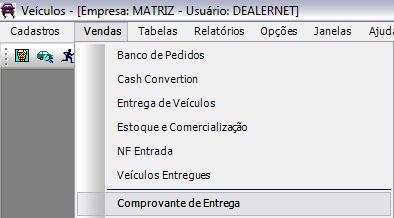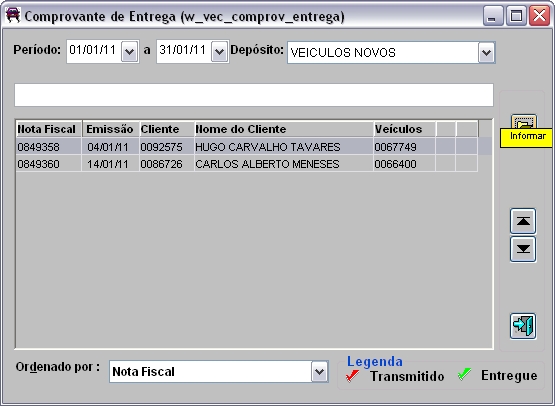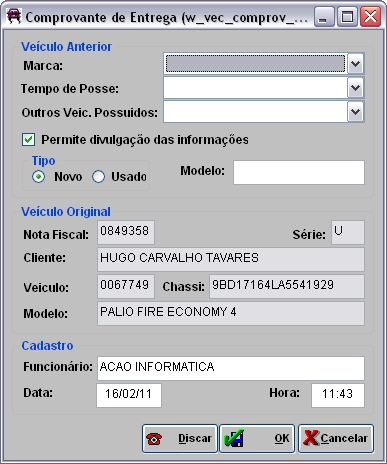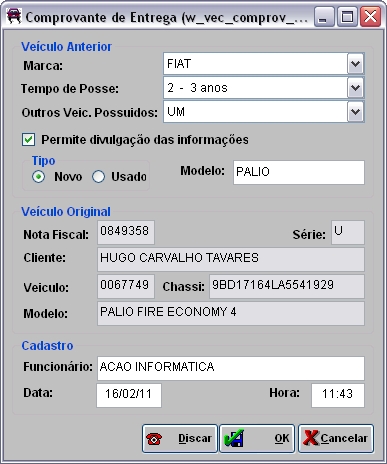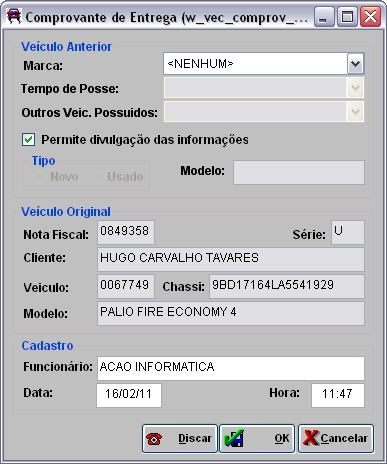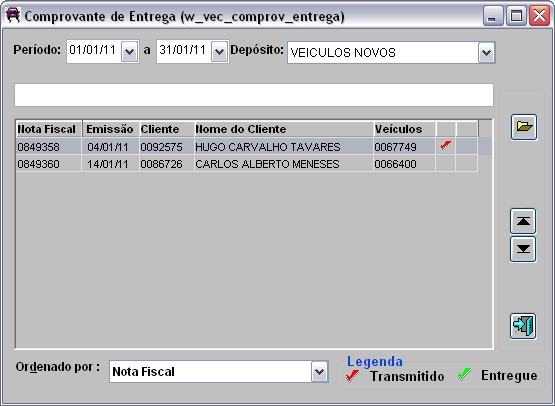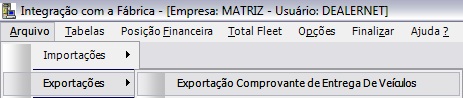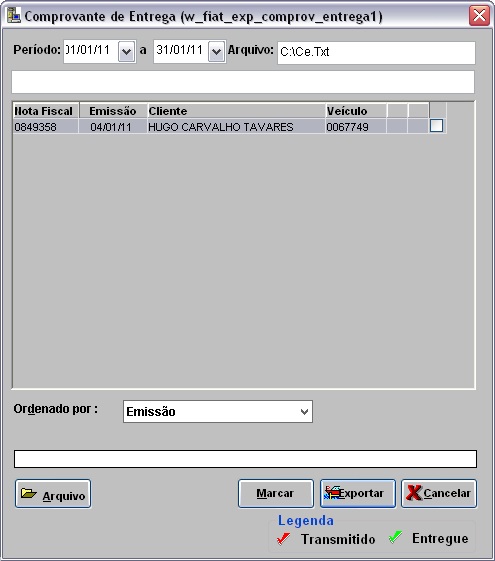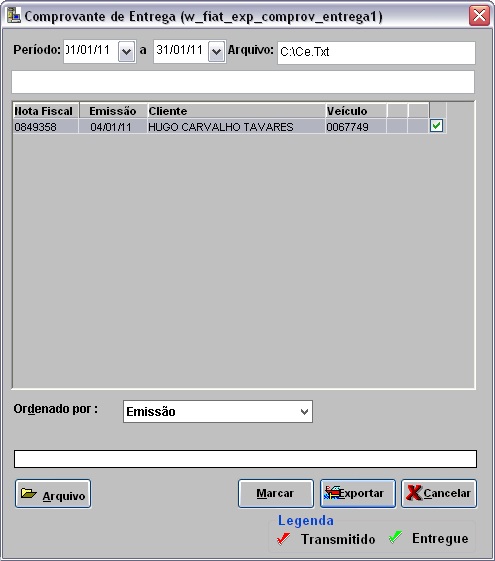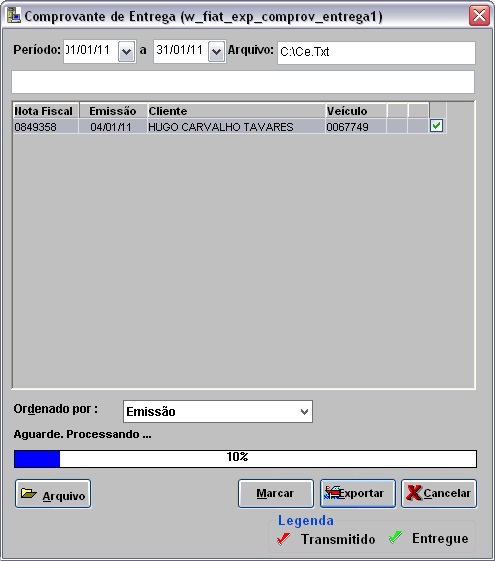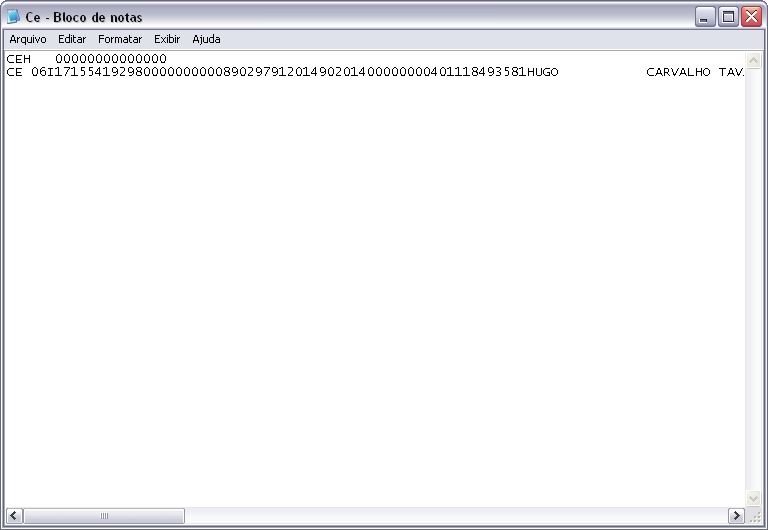De Dealernet Wiki | Portal de Soluçăo, Notas Técnicas, Versőes e Treinamentos da Açăo Informática
(âComo exportar Comprovante de Entrega de VeĂculos) |
|||
| Linha 82: | Linha 82: | ||
'''5.''' Marque o veĂculo e clique '''Exportar'''; | '''5.''' Marque o veĂculo e clique '''Exportar'''; | ||
| - | [[Arquivo: | + | [[Arquivo:expcomprovanteentregaveiculofiat18.jpg]] |
'''6.''' Arquivo sendo exportado; | '''6.''' Arquivo sendo exportado; | ||
Edição de 17h19min de 8 de setembro de 2014
Tabela de conteĂșdo |
Introdução
A Exportação Comprovante de Entrega de VeĂculos Ă© utilizada para enviar ao fabricante os dados de veĂculos entregues ao cliente.
Para utilizĂĄ-la, a entrega do veĂculo jĂĄ deve ter sido realizada. ApĂłs a entrega, o usuĂĄrio deve cadastrar as informaçÔes sobre a comprovação da entrega atravĂ©s do MĂłdulo de VeĂculos. Em seguida, gerar o arquivo de Exportação Comprovante de Entrega de VeĂculos e enviar ao fabricante.
ConfiguraçÔes
Considera Empresa da Proposta no CE
Emitir Comprovante de Entrega sem Liberação
Comprovante de Entrega de VeĂculos
Como inserir informaçÔes sobre Comprovante de Entrega de VeĂculos
MĂDULO VEĂCULOS
ApĂłs a Entrega do VeĂculo, cadastre as informaçÔes sobre a comprovação da entrega. Maiores informaçÔes, ver documentação Entrega de VeĂculos.
1. No menu principal, clique em Vendas;
2. Em seguida clique na opção Comprovante de Entrega;
3. Na janela Comprovante de Entrega, preencha o campo PerĂodo (data de emissĂŁo da nota), selecione o DepĂłsito do veĂculo e clique TAB;
4. O sistema trarĂĄ os veĂculos entregues no perĂodo;
Nota:
5. Selecione o veĂculo e clique Informar. AbrirĂĄ uma janela para registro de dados do cliente;
6. Se o cliente jĂĄ possuir algum veĂculo, cadastre dados do veĂculo anterior;
Nota:
- Se o cliente nĂŁo possuir veĂculo, selecione no campo Marca a opção "Nenhum".
7. ApĂłs preencher campos, clique OK;
8. O sistema retornarĂĄ para janela Comprovante de Entrega, destacando que os dados de comprovante do veĂculo jĂĄ foram preenchidos.
Nota:
-
Caso o parĂąmetro Emitir Comprovante de Entrega sem Liberação esteja configurado com Valor Sim, o sistema permite realizar a emissĂŁo do comprovante de entrega sem a liberação do veĂculo, ou seja, sem que a entrega tenha sido realmente realizada.
Exportando Comprovante de Entrega de VeĂculos
Como exportar Comprovante de Entrega de VeĂculos
MĂDULO INTEGRAĂĂO FĂBRICA
1. No menu principal, clique em Arquivo;
2. Em seguida, clique nas opçÔes ExportaçÔes e Exportação Comprovante de Entrega De VeĂculos;
3. Na janela Comprovante de Entrega, preencha o campo PerĂodo (data de emissĂŁo da nota). O campo Arquivo trarĂĄ o diretĂłrio e nome do arquivo jĂĄ preenchido. Clique TAB;
4. O sistema trarĂĄ o veĂculo com comprovante de entrega preenchido;
Nota:
5. Marque o veĂculo e clique Exportar;
6. Arquivo sendo exportado;
7. Arquivo exportado. Clique OK;
8. Arquivo é salvo no diretório informado na exportação.
Notas:
- Após exportação, é necessårio acessar o site do fabricante e enviar o arquivo.
-
A identificação dos veĂculos Fiat/Chrysler dos veĂculos Fiat Ă© feita atravĂ©s do primeiro dĂgito do Chassi (CĂłdigo VIN), no layout do arquivo. Sempre que o primeiro dĂgito for igual a 3 (trĂȘs) o veĂculo Ă© Fiat/Chrysler, caso contrĂĄrio, o veĂculo Ă© Fiat.